切换VSCode背景为白色需切换至浅色主题,可通过菜单栏、命令面板或编辑settings.json文件实现;若效果不明显,可能因扩展冲突、自定义设置、缓存或主题本身问题;可使用workbench.colorCustomizations自定义颜色,或安装扩展辅助调整;浅色主题是否护眼因人而异,关键在于对比度适宜及环境匹配,建议多尝试不同主题以找到最适合的方案。
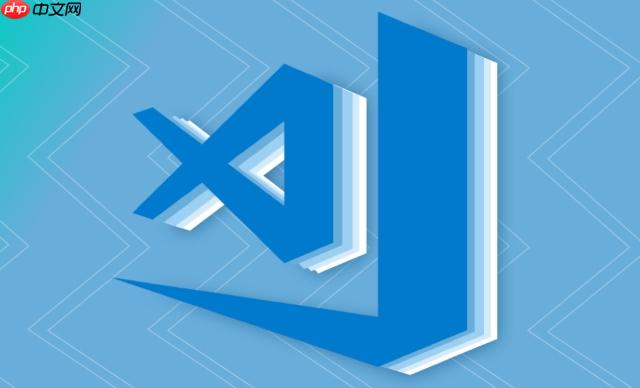
直接告诉你,VSCode背景调成白色,其实就是切换到浅色主题。下面详细说说怎么操作。
解决方案
在VSCode中,切换主题非常简单,有几种方法可以实现:
通过菜单栏:
通过命令面板:
Ctrl+Shift+P
Cmd+Shift+P
通过设置 (settings.json):
Ctrl+,
Cmd+,
settings.json
"workbench.colorTheme"
"workbench.colorTheme": "Light+ (default light)"
"Light+ (default light)"
settings.json
副标题1:为什么有时候切换主题后效果不明显?
有时候,你切换了主题,但是感觉变化不大,可能有以下几个原因:
settings.json
settings.json
workbench.colorCustomizations
副标题2:如何自定义VSCode的颜色?
如果你不喜欢任何现成的主题,或者想在现有主题的基础上做一些修改,可以自定义VSCode的颜色。
使用 workbench.colorCustomizations
settings.json
Ctrl+,
Cmd+,
"workbench.colorCustomizations"
"workbench.colorCustomizations": {
"editor.background": "#FFFFFF", // 设置编辑器背景色为白色
"editor.foreground": "#000000", // 设置编辑器前景色为黑色
"sideBar.background": "#F0F0F0", // 设置侧边栏背景色
"statusBar.background": "#E0E0E0" // 设置状态栏背景色
}使用扩展: 有一些扩展可以更方便地自定义VSCode的颜色,比如 "Customize UI"。 这些扩展通常提供了更直观的界面来选择和调整颜色。
副标题3:浅色主题对眼睛真的更好吗?
这其实是个很有争议的问题。 有些人觉得浅色主题更护眼,因为对比度更高,更容易阅读。 但也有人觉得深色主题更舒服,因为屏幕亮度更低,减少了眼睛的疲劳。
以上就是VSCode背景怎么调成白色_VSCode编辑器主题切换为浅色模式详细教程的详细内容,更多请关注php中文网其它相关文章!

每个人都需要一台速度更快、更稳定的 PC。随着时间的推移,垃圾文件、旧注册表数据和不必要的后台进程会占用资源并降低性能。幸运的是,许多工具可以让 Windows 保持平稳运行。




Copyright 2014-2025 https://www.php.cn/ All Rights Reserved | php.cn | 湘ICP备2023035733号